- Dolby Atmos funktioniert nicht unter Windows 10? Soundtreiber sind die üblichen Verdächtigen, also stellen Sie sicher, dass Sie Ihre Ermittlungen dort beginnen.
- Wenn Sie mit einem schweren Fall zu kämpfen haben, in dem Dolby Atmos nicht im Spatial-Sound angezeigt wird, überprüfen Sie auch den Exclusive-Modus.
- Alles, was Sie tun müssen, ist, Dolby Atmos zu aktivieren, um auf die Audioeinstellungen zuzugreifen und diese richtig zu konfigurieren.
- Sie können natürlich die Fehlerbehebungstools von Windows verwenden, um einen Dolby Atmos Spatial-Sound zu beheben, der keine Instanz anzeigt.

Diese Software repariert häufige Computerfehler, schützt Sie vor Dateiverlust, Malware, Hardwarefehlern und optimiert Ihren PC für maximale Leistung. Beheben Sie PC-Probleme und entfernen Sie Viren jetzt in 3 einfachen Schritten:
- Laden Sie das Restoro PC-Reparatur-Tool herunter das kommt mit patentierten Technologien (Patent verfügbar Hier).
- Klicken Scan starten um Windows-Probleme zu finden, die PC-Probleme verursachen könnten.
- Klicken Repariere alles um Probleme zu beheben, die die Sicherheit und Leistung Ihres Computers beeinträchtigen
- Restoro wurde heruntergeladen von 0 Leser in diesem Monat.
Wenn Sie an Soundeffekte denken, denken Sie an Dolby. Das ist universell verfügbar und noch mehr, seit sie damit begonnen haben, ihre Surround-Sound-Software und -Hardware in Verbraucherprodukte zu implementieren, wie Heimkinos und Smartphones.
Außerdem können Benutzer von Windows 10 die Dolby Atmos-unterstützende Software für Kopfhörer und Heimtonsysteme ausprobieren (und später kaufen).
Das Problem ist jedoch, dass dies nicht möglich ist oder dass Dolby Atmos (oder Spatial Sound im Allgemeinen, zu dem auch Windows Sonic gehört) nicht funktioniert.
Was ist Dolby Atmos und Spatial Sound in Windows 10 und wie funktioniert es? Wie Sie vielleicht bereits wissen, wird der Ton normalerweise über Kanäle verteilt.
Aber diese neue Technologie konzentriert sich auf 3D-Punkte und Zuschüsse 360° Tonausgabe Hörerlebnis zu verbessern.
Selbst mit den günstigsten Kopfhörern sollten Sie mit den angepassten Multimedia-Inhalten (Filme, Spiele und Videos) einen deutlich besseren Surround-Sound genießen.
Derzeit unterstützt es nur Kopfhörer, Kopfhörer und Kopfhörer in Windows 10, aber Sie können ein Dolby-Heimkino verwenden, um die besten Ergebnisse zu erzielen.
Trotzdem müssen wir es erst einmal zum Laufen bringen. Um unseren Lesern in Not zu helfen, haben wir unten die am besten geeigneten Lösungen bereitgestellt.
Probieren Sie sie aus und hoffentlich funktionieren Dolby Atmos und Spatial Sound so, wie es beabsichtigt ist.
Wie aktiviere ich Dolby Atmos unter Windows 10?
- Soundtreiber aktualisieren
- Rollback-Soundtreiber
- Führen Sie die integrierte Sound-Fehlerbehebung aus
- Exklusive Modusoptionen aktivieren
- Herunterladbare Problembehandlung ausführen
- Konfigurieren Sie Dolby Atmos für Ihr Gerät neu oder testen Sie Sonic
- Windows aktualisieren
1. Soundtreiber aktualisieren
- Klicken Sie mit der rechten Maustaste auf das Startmenü und öffnen Gerätemanager.
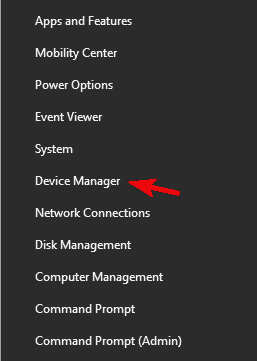
- Erweitern Sie die Sound-, Video- und Gamecontroller Sektion.
- Rechtsklick auf beide Onboard-Soundgerät und Drittanbietergerät und Treiber aktualisieren.
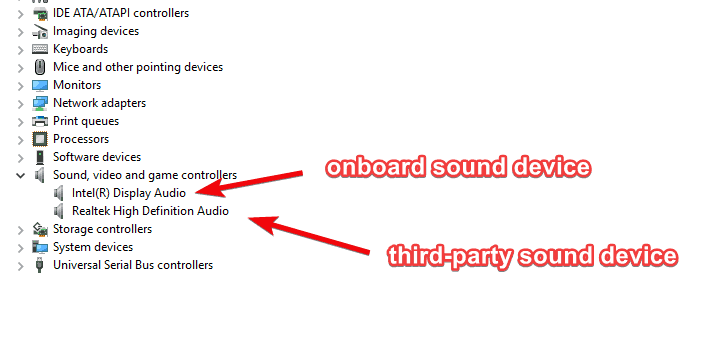
- Starten Sie Ihren PC neu.
- Klicken Sie mit der rechten Maustaste auf das Tonsymbol im Benachrichtigungsbereich und wählen Sie Raumklang (Dolby Atmos für Kopfhörer). Wenn Sie es noch nicht konfiguriert haben, befolgen Sie die Anweisungen dazu.
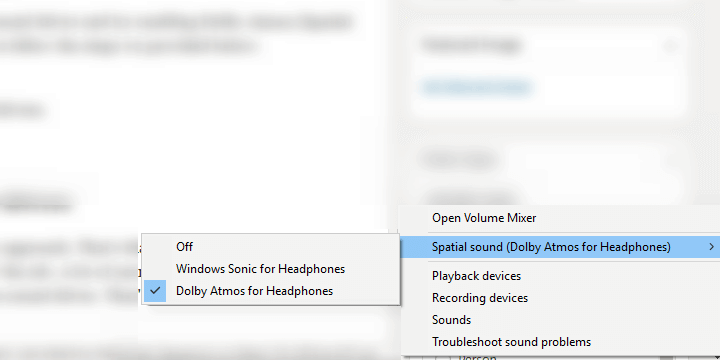
- Spielen Sie unterstützte Inhalte ab und suchen (hören) Sie nach Änderungen.
Führen Sie einen Systemscan durch, um potenzielle Fehler zu entdecken

Wiederherstellen herunterladen
PC-Reparatur-Tool

Klicken Scan starten um Windows-Probleme zu finden.

Klicken Repariere alles um Probleme mit patentierten Technologien zu beheben.
Führen Sie einen PC-Scan mit dem Restoro Repair Tool aus, um Fehler zu finden, die Sicherheitsprobleme und Verlangsamungen verursachen. Nachdem der Scan abgeschlossen ist, ersetzt der Reparaturvorgang beschädigte Dateien durch neue Windows-Dateien und -Komponenten.
Soundtreiber sind der Hauptgrund, warum die Dinge nach Süden gehen. Wie Sie vielleicht wissen, gibt es normalerweise die 2 Soundgeräte mit ihren jeweiligen Rollen und unterstützenden Treibern.
Das Onboard-Soundgerät und das Drittanbietergerät. Windows 10 ist bekannt für automatisch verwaltete Treiberupdates und diese machen die Dinge häufig noch schlimmer.
Es scheint nämlich, dass einige Iterationen sowohl des Onboard-Soundgeräts als auch des Drittanbietergeräts (Realtek, VIA, ATI) mit Dolby Atmos und Spatial Sound nicht wie beabsichtigt funktionieren.
Versuchen Sie also zunächst, Ihren Soundtreiber zu aktualisieren und später Dolby Atmos (Spatial Sound) zu aktivieren.
Wenn Sie sich nicht sicher sind, wie Sie dies unter Windows 10 tun sollen, stellen Sie sicher, dass Sie eine automatisierte Lösung installieren, die diese Aufgabe für Sie übernimmt.
 Wenn Sie Gamer, Foto-/Videoproduzent sind oder sich täglich mit intensiven visuellen Workflows auseinandersetzen, wissen Sie bereits, wie wichtig Ihre Grafikkarte (GPU) ist.Um sicherzustellen, dass alles reibungslos abläuft und GPU-Treiberfehler jeglicher Art vermieden werden, verwenden Sie unbedingt ein vollständiges Treiberaktualisierungsassistent, der Ihre Probleme mit nur wenigen Klicks löst, und wir empfehlen dringend DriverFix.Befolgen Sie diese einfachen Schritte, um Ihre Treiber sicher zu aktualisieren:
Wenn Sie Gamer, Foto-/Videoproduzent sind oder sich täglich mit intensiven visuellen Workflows auseinandersetzen, wissen Sie bereits, wie wichtig Ihre Grafikkarte (GPU) ist.Um sicherzustellen, dass alles reibungslos abläuft und GPU-Treiberfehler jeglicher Art vermieden werden, verwenden Sie unbedingt ein vollständiges Treiberaktualisierungsassistent, der Ihre Probleme mit nur wenigen Klicks löst, und wir empfehlen dringend DriverFix.Befolgen Sie diese einfachen Schritte, um Ihre Treiber sicher zu aktualisieren:
- Downloaden und installieren Sie DriverFix.
- Starten Sie die Software.
- Warten Sie, bis DriverFix alle Ihre fehlerhaften Treiber erkennt.
- Die Anwendung zeigt Ihnen nun alle Treiber an, bei denen Probleme auftreten, und Sie müssen nur diejenigen auswählen, die Sie beheben möchten.
- Warten Sie, bis die App die neuesten Treiber heruntergeladen und installiert hat.
- Neu starten Ihren PC, damit die Änderungen wirksam werden.

DriverFix
Halten Sie Ihre GPU auf dem Höhepunkt ihrer Leistung, ohne sich um die Treiber kümmern zu müssen.
Besuche die Website
Haftungsausschluss: Dieses Programm muss von der kostenlosen Version aktualisiert werden, um bestimmte Aktionen ausführen zu können.
2. Rollback-Soundtreiber/Stick mit nativen Treibern
- Klicken Sie mit der rechten Maustaste auf Start und öffnen Sie Gerätemanager von dem Hauptbenutzer Speisekarte.
- Erweitern Sie die Sound-, Video- und Gamecontroller Sektion.
- Klicken Sie mit der rechten Maustaste auf beide Geräte und öffnen Sie Eigenschaften.
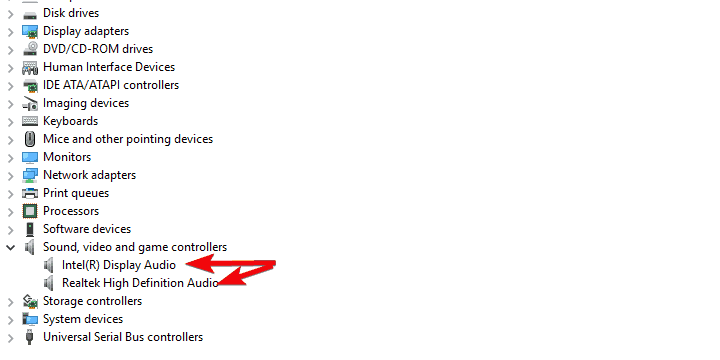
- Unter dem Treiber Registerkarte, klicken Sie Rollback-Treiber.
- Wenn diese Option nicht verfügbar ist, gehen Sie zurück und klicken Sie mit der rechten Maustaste auf das Audiogerät des Drittanbieters und deinstallieren Sie es.
- Starten Sie Ihren PC neu und aktivieren Sie ihn erneut RäumlichKlang.
Wenn der erste Schritt überhaupt nicht geholfen hat, empfehlen wir ein diametral entgegengesetztes Vorgehen. Tatsächlich ist die neueste Treiberiteration möglicherweise nicht ausschließlich die am besten geeignete für die Aufgabe.
Erstens können Sie versuchen, den Treiber auf allen Audiogeräten zurückzusetzen und nach Änderungen zu suchen.
Wenn Sie Ihren Treiber zurücksetzen und das Problem dadurch behoben wird, müssen Sie verhindern, dass Windows ihn in Zukunft automatisch aktualisiert. Befolgen Sie dazu die einfachen Schritte von diese nette Anleitung.
Wenn das nicht hält, sollten Sie das Soundgerät des Drittanbieters vollständig deaktivieren und ausschließlich beim Onboard-Soundgerät bleiben.
 Haben Sie immer noch Probleme?Beheben Sie sie mit diesem Tool:
Haben Sie immer noch Probleme?Beheben Sie sie mit diesem Tool:
- Laden Sie dieses PC-Reparatur-Tool herunter auf TrustPilot.com als großartig bewertet (Download beginnt auf dieser Seite).
- Klicken Scan starten um Windows-Probleme zu finden, die PC-Probleme verursachen könnten.
- Klicken Repariere alles um Probleme mit patentierten Technologien zu beheben (Exklusiver Rabatt für unsere Leser).
Restoro wurde heruntergeladen von 0 Leser in diesem Monat.
